Как исправить коды ошибки потоковой передачи Disney Plus 38, 12 или 90
На Disney Plus легко любить потоковое вещание, особенно с его коллекцией классических диснеевских фильмов, детских сериалов и хитов-блокбастеров. Но у Disney + есть свои ошибки при потоковой передаче. Примерами этих ошибок потоковой передачи Disney Plus являются коды ошибок 38, 12 и 90.
Что такое код ошибки Disney Plus 38
Код ошибки 38 Disney Plus – ошибка потокового воспроизведения. Вы получите это сообщение:
«К сожалению, мы не можем синхронизировать запрошенное вами видео с вашими настройками времени. Дважды проверьте настройки времени на часах и попробуйте еще раз. Если проблема не исчезнет, посетите Справочный центр Disney + (код ошибки 38).
Это означает, что возникла проблема с настройками времени и даты. Приложение Disney + не может синхронизировать видео из-за ошибки в настройках времени.
Программы для Windows, мобильные приложения, игры - ВСЁ БЕСПЛАТНО, в нашем закрытом телеграмм канале - Подписывайтесь:)
Что такое код ошибки Disney Plus 12
Пользователи увидят это сообщение об ошибке: «Что-то пошло не так. Пожалуйста, попробуйте еще раз. Если проблема не исчезнет, посетите Справочный центр Disney + (код ошибки 12).«
Что такое код ошибки Disney Plus 90
«На данный момент мы не можем подключиться к Disney +. Пожалуйста, попробуйте еще раз. Если проблема не исчезнет, посетите Справочный центр Disney + (код ошибки 90) ». Код ошибки Disney + 90 означает, что на вашем устройстве возникла проблема с потоковой передачей.
Исправление кодов ошибки потоковой передачи Disney Plus 38, 12 или 90
Решение №1 – перезапустите приложение Disney +
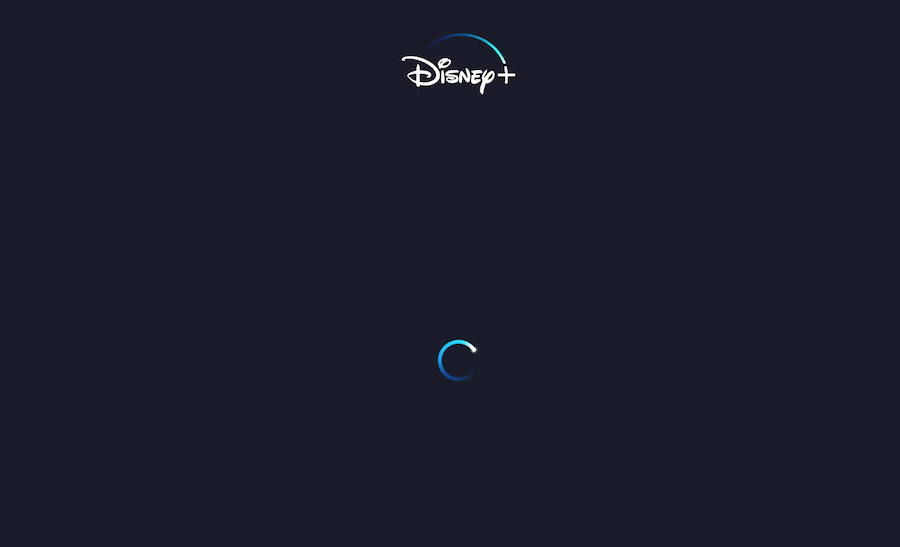 Image / Windows Dispatch
Image / Windows Dispatch
- Закройте приложение Disney Plus.
- Подождите несколько секунд.
- Попробуй снова запустить. Теперь проверьте, сохраняется ли ошибка.
Решение № 2 – Выключите и снова включите устройство
 Предоставлено: Escapejaja / Freepik.
Предоставлено: Escapejaja / Freepik.
- Выключите ваше устройство.
- Отключите модем и маршрутизатор.
- Подождите не менее 1 минуты.
- Подключите модем и подключите его к Интернету.
- Сделайте то же самое со своим роутером.
- Теперь включите свое устройство и запустите приложение Disney Plus.
Решение № 3 – Установите время на автоматический
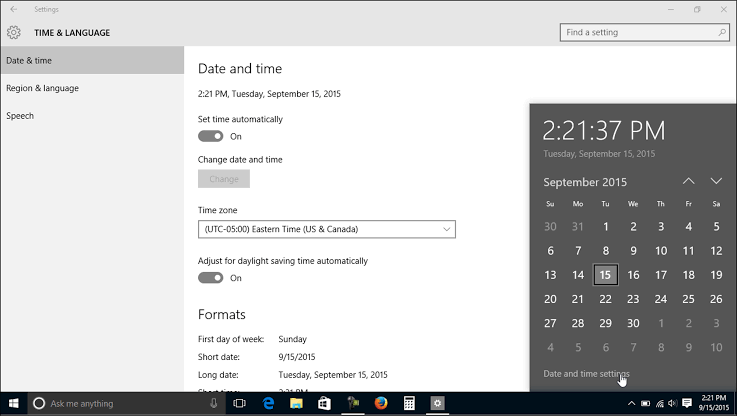
Ошибка может быть связана с неправильной настройкой времени и даты на вашем устройстве. Убедитесь, что вы используете текущее время. Перейдите в Часы вашего устройства и установите время на Автоматически. Вы также можете выровнять его по мировому времени.
Решение №4 – переустановите приложение.
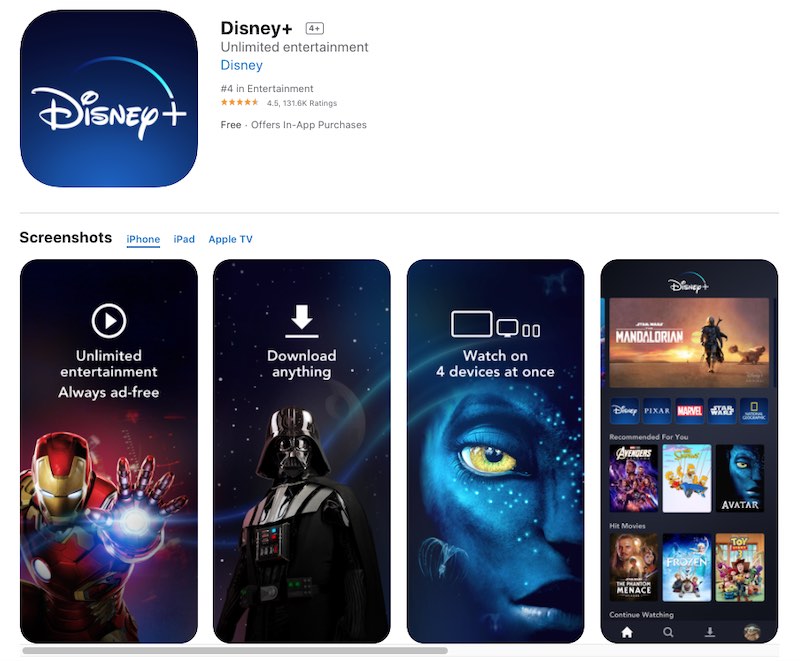 Дисней / Windows Dispatch
Дисней / Windows Dispatch
- Удалите приложение Disney Plus со своего устройства.
- Теперь перейдите в App Store или Google Play Store и найдите приложение Disney +.
- Переустановите его и попробуйте проверить, существует ли ошибка.
Если ни одно из вышеперечисленных решений не помогло, обратитесь в службу поддержки клиентов Disney Plus. Перейдите на сайт Disneyplus.com и сообщите об ошибке в чате или позвоните.
Какое из вышеперечисленных решений помогло вам исправить ошибку Disney +? Мы хотели бы знать, так что оставьте нам комментарий ниже.
Программы для Windows, мобильные приложения, игры - ВСЁ БЕСПЛАТНО, в нашем закрытом телеграмм канале - Подписывайтесь:)






